今回は仮想サーバに付いているストレージを別のサーバへ付け替える手順を説明します。
ストレージの交換
仮想サーバで利用するストレージは、次の図のようにSANストレージの場合には最大で5本まで取り付けることが可能です。最初のディスク(FirstDiskと呼ばれる)は、OSが導入されるブート領域になり特別なディスクです。
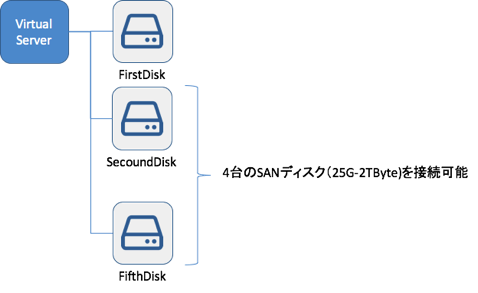
上記の例では、2番目から4番目のディスク装置は「仮想サーバ」から「取り外す(Detach)」することが可能になります。このようにSANディスクは取り外すことができるので「ポータブルストレージ」と呼ばれます。
ディスクの確認
実際に管理ポータルから確認をしてみます。
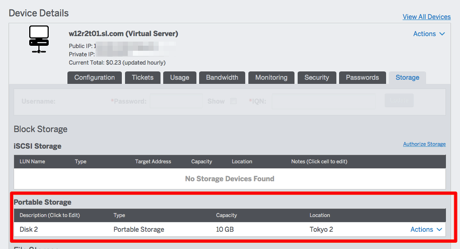
デバイスリストの「Storage」タブをみると、2本目以降のディスクはここの「Portable Storage」に表示されます。この場合には「Disk2」として1本表示されているのがわかります。
ディスクに名称を付ける
このままでは名前がわかりづらいため「Disk2」をクリックしてもう少し分かりやすい名称にしたいと思います。
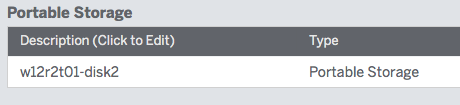
ストレージの交換手順
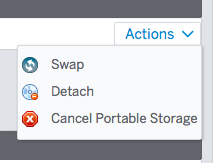
ストレージの「Action」を見ると「Swap」と「Detach」および「Cancel Portable Storage」が選択できることがわかります。
今回はこのディスクを、別のサーバに交換(Swap)させてみたいと思います。
SoftLayerでは、異なるデータセンターのサーバ間での通信が可能です。今回は、東京データセンターに「w12r2t01」をおき香港・データセンターに「w12r2t02」をおきたいと思います。
図では以下のようになります。
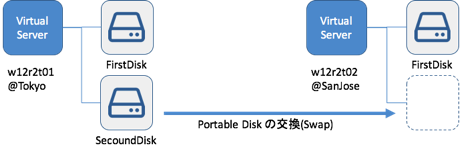
サーバの置かれているロケーションに関係なく実行が出来る点が良いですね。実際に先ほどの「Action」メニューから「Swap」を選択肢ます。
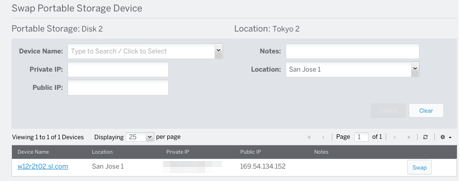
「Swap」をクリックすると「確認」が表示されますので「Yes」を選択肢ます。
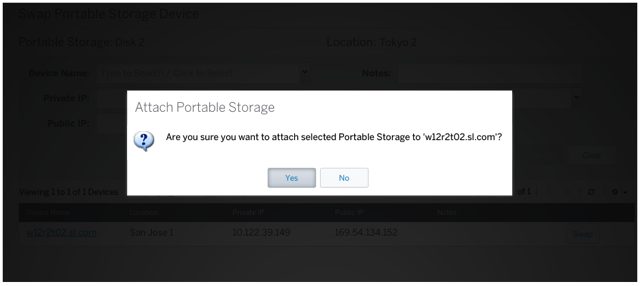
実行中には、2台のサーバはいずれも一旦停止され意図した構成へ変更されます。
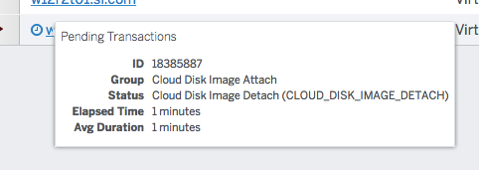
まとめ
この「Swap」という機能は「Detach」→「Attach」と同じことなのですがワンクリックで簡単に交換できるのは良い点です。SoftLayerの「Potable Storage」の利点は他の特徴と同様に、どこのデータセンターのサーバにでも使えることだと思います。
本題とはそれますがSANストレージ(Portable Storage)には名前キチンと付けないと迷子になりますね。試していて色々ストレージ外したりしていたらPortable Storageの一覧画面に「Disk2」が大量にあり大変でした。一番のTipsは
「名前をつける」事なのかもしれません。






